こんにちは、さち です。
今回は、「Googleマップ」で目的地を保存(登録)しておき、後から簡単に呼び出せるようにする方法について書いていきます。
まえおき
目的地を保存するには、Googleアカウント を使って Googleマップ にログインする必要があります。
Googleアカウント を持っていない場合は、事前に作成しておいて下さい。
目的地を「保存(登録)」する
- 地図上で「目的地」をタップします。例では「明神男坂」にしました。

- 下に表示されているメニューを右にスクロールして「保存」をタップします。

- 登録する「リスト」を選択します(新しく作ることも可能)。例では「行ってみたい」を選択します。(登録する目的地に関するメモの入力も可能)
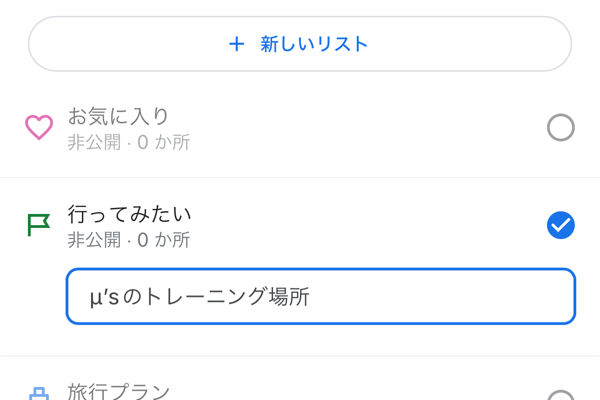
- ページ下部にある「完了」をタップします。
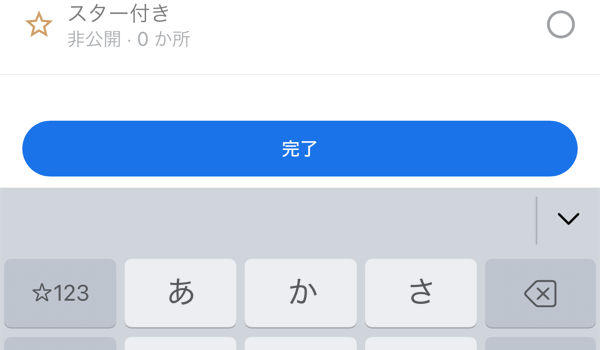
- 目的地を保存できました。(「保存済み」になった)
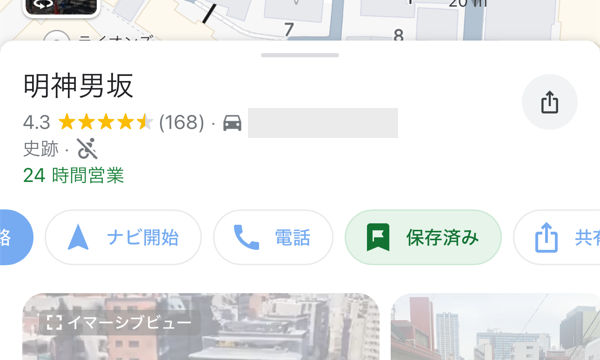

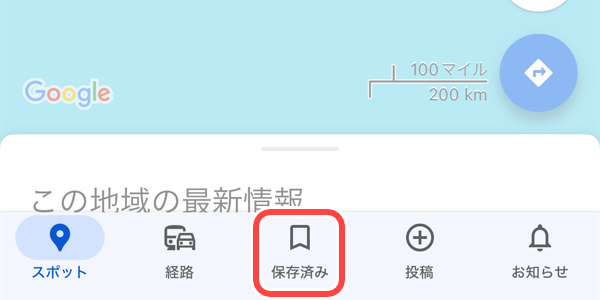
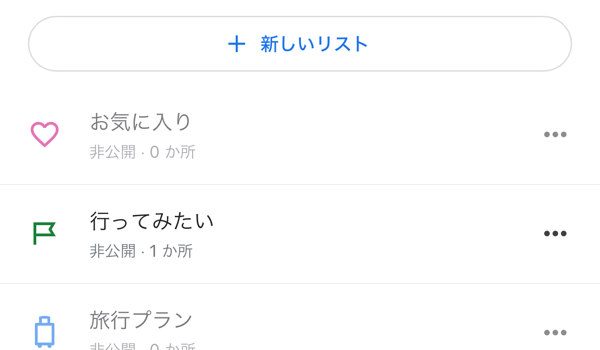
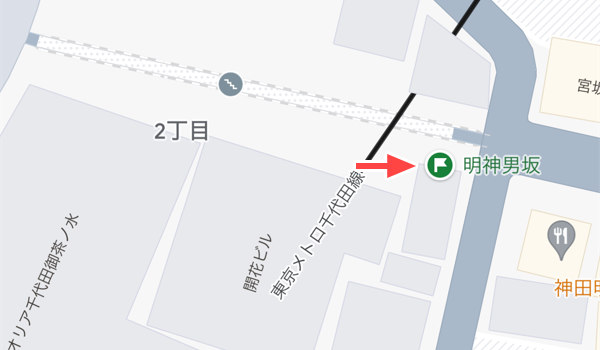


コメント